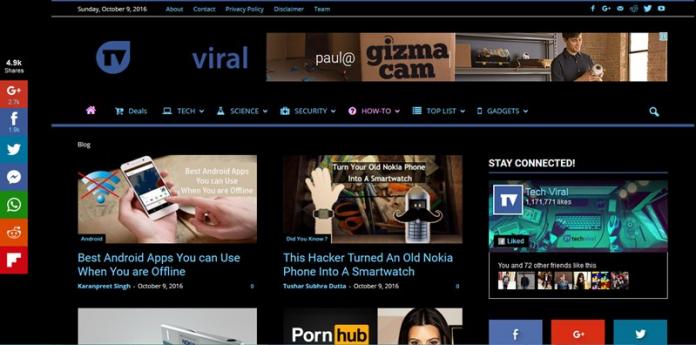A Hulu könnyen a legjobb streaming platformok egyike, annak ellenére, hogy nem rendelkezik ugyanolyan globális jelenléttel, mint a Netflix, az Amazon Prime Video vagy a Disney+. A műsorok nagy választéka azonban hűséges rajongótábort szerzett.

A Hulu nem feltétlenül könnyíti meg a felhasználók dolgát, legyen szó böngészőverzióról, mobilalkalmazásról vagy okostévé-alkalmazásról. Még az olyan egyszerű műveletek is, mint a korábban megtekintett műsorok történetének ellenőrzése, bonyolultabbak lehetnek, mint a versenytárs platformokhoz képest.
Hogyan ellenőrizheti a megtekintési előzményeket a Hulu-ban számítógépen
A Hulu megtekintési előzményeinek leggyorsabb ellenőrzése asztali számítógépről vagy laptopról a Hulu kezdőlapján található.
- Jelentkezzen be Hulu.com fiókot.

- Görgessen lefelé, amíg el nem éri a „Nézés folytatása” részt.

- Kattintson a jobbra mutató nyílra, hogy végigmenjen a listán.

Vegye figyelembe, hogy ebben a listában csak azok a műsorok jelennek meg, amelyeket megtekintett, de még nem fejezte be. A Hulu teljes megtekintési előzményeinek eléréséhez jegyet kell küldenie vagy kérelmet kell benyújtania.
Itt vannak a lépések.
- Lépjen a „Fiókok” szakaszba.

- Kattintson a „Kaliforniai adatvédelmi jogok” lehetőségre.

- Kattintson a „Jelentés kérése” gombra.

- Kövesse a képernyőn megjelenő utasításokat.
- Nyújtsa be a kérelmet.
A folyamat nem egyszerű és nem intuitív, és sok felhasználó azt állítja, hogy ez arra készteti a felhasználókat, hogy részletesebb információkat kapjanak megtekintési előzményeikről.
Át kell azonban menned, ha azt szeretnéd, hogy az egész életen át tartó megtekintési előzményeid, amelyek a műsorokat is magukban foglalják, többé ne jelenjenek meg a „Keep Watching” részben.
A teljes lista további információkat, például időbélyegeket tartalmaz majd, hogy jobban megértse Hulu bingelési szokásait.
Hogyan ellenőrizheti a nézési előzményeket a Hulu-ban mobileszközön
Nincs nagy különbség a Hulu böngészőben vagy mobilalkalmazásban való használata között. A folyamat meglehetősen egyszerű, ha a megtekintett filmek és TV-sorozatok listáját szeretné látni.
- Jelentkezzen be Hulu fiókot.

- Lépjen a „Saját dolgaim” részhez.

- Válassza a „TV-műsorok” vagy a „Filmek” lehetőséget.

Ez megjeleníti az éppen nézett műsorokat, és megmondja, hogy hány epizódot nem néztek meg, valamint hogy mikor kerül adásba a következő.
Ha meg szeretné szüntetni az egyik műsort, koppintson egyszer a hárompontos ikonra az indexképen, és törölje a műsor kijelölését a „Saját dolgaim” közül.
Az előzmények megtekintésének másik módja a Kezdőlap lap.
- Menj haza.”

- Csúsztassa felfelé az ujját a lefelé görgetéshez, amíg meg nem jelenik a „Keep Watching” felirat.

- Csúsztassa jobbra az ujját a listában való mozgáshoz.
Ha részletesebb listát szeretne látni, vagy nem tud jobbra-balra húzni, érintse meg az Összes megtekintése gombot a bélyegképek felett. Ez a művelet megjeleníti a Folyamatos figyelés teljes előzményét.
Ez ismét nem ad áttekintést élete során végzett tevékenységeiről. Ezt csak egy kérelem benyújtásával érheti el.
Hogyan ellenőrizheti nézési előzményeit Huluban Firestick segítségével
Ha a Hulu alkalmazást használja az Amazon Fire TV-n vagy a Firestick-en, akkor a felület eltérhet a Hulu szokásos böngésző- vagy mobileszköz-verzióitól.
Az előzmények ellenőrzése nagyon egyszerű.
- Indítsa el a Hulu alkalmazást a tévén.

- Lépjen a „Keep Watching” fülre a fő eszköztár alatt.

- Böngésszen a listában, és végezze el a kívánt módosításokat.
Minden Hulu lista és lap könnyebben elérhető tévén, mivel mindegyik a főoldalon található. Akár a Nézetlenek a Saját dolgaim között lapon is megnézheti, hogy mely filmeket és műsorokat állította be a sorba, de nem nézte meg.
Hogyan ellenőrizheti a megtekintési előzményeket a Hulu-ban egy Roku-eszközön
A Hulu megtekintési előzményeinek áttekintése egy Roku-eszközön nem különbözik egy másik okostévén való megtekintéstől.
- Indítsa el a Hulu alkalmazást Roku eszközén.

- Lépjen a „Főoldal” fülre.

- Lépjen a „Keep Watching” elemre az eszköztár menüjében.

Megjelenik azon filmek és műsorok listája, amelyeket megtekintett, de még nem fejezte be. A korábban megtekintett műsorok listájának megtekintéséhez el kell küldenie egy kérelmet a Hulunak az információért.
Hogyan lehet törölni a megtekintési előzményeket Huluban
Ne törődj azzal a ténnyel, hogy a Hulu néha nyilvánvaló ok nélkül eltünteti a megtekintési előzményeket. Ha manuálisan szeretné törölni az előzményeket, néhány egyszerű lépést követve megteheti.
Valójában egyszerűbb törölni ezeket az információkat, mint lekérni a Hulutól a kérelem benyújtása után.
- Jelentkezzen be Hulu fiókot.

- Lépjen a „Fiókok” oldalra.

- Nyissa meg a „Kaliforniai adatvédelmi jogok” részt.

- Válassza a „Megtekintési előzmények” lehetőséget a „Tevékenység kezelése” részben.

- Nyomja meg a „Kijelöltek törlése” gombot.

Miért szeretné ezt a módszert használni? Normális esetben a Hulu csak egyesével engedi a felhasználóknak eltávolítani a műsorokat a Keep Watching listáról. Ez a lassú folyamat nem törli az adatokat a fiók életre szóló megtekintési előzményeiből.
Az előzmények törlésével teljes, az egész fiókra kiterjedő törlést hajt végre, és törli az összes felhalmozott adatot az összes profilból. Visszaállítja a fiókot egy vadonatúj állapotba, preferenciák és mindenre kiterjedő ajánlások nélkül.
A jó hír az, hogy ez egy fiókspecifikus opció, vagyis minden Hulu-változatban elérhető, legyen szó böngészőről, mobilról vagy okostévés alkalmazásról.
Hulunak hosszú út áll előtte
A felszínen a Hulu platform úgy néz ki, mint bármely más streaming szolgáltatás másolata. De ahogy egy kicsit mélyebbre ásol, bosszantó részleteket találhatsz, például hiányzó vagy hiányos funkciókat, és egy hosszú listát azokról a körökről, amelyeken át kell ugrania, mielőtt valamit elvégezhetne.
A legutóbbi megtekintési előzmények megkeresése bármely eszközön egyszerű. De folyamatban van a teljes megtekintési előzményeinek teljes áttekintése és az adatok törlése a fiókból.
Ossza meg velünk, hogy Ön szerint a Hulunak min kellene változtatnia, és kérjük, ossza meg tippjeit, amelyekre a jelentési kérelmek gyorsabb megválaszolásához szüksége lehet az alábbi megjegyzések részben.